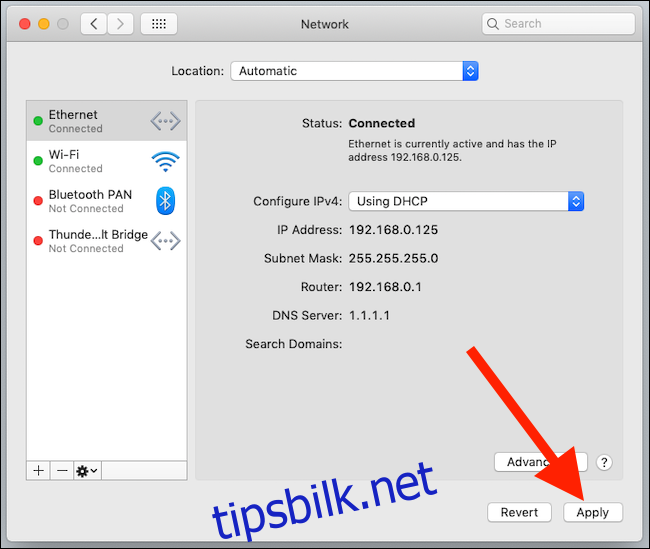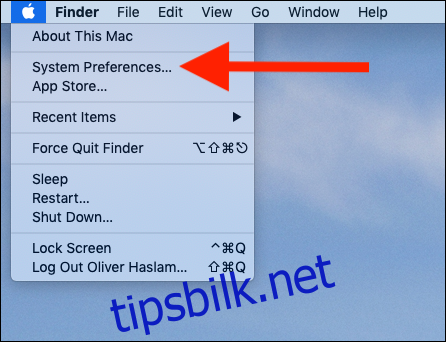Moderne Mac-brukere har flere måter å koble til et nettverk eller Internett på, inkludert Wi-Fi og Ethernet. Hvis du ikke er forsiktig, kan det hende du ikke bruker den forbindelsen du tror du er. Men frykt ikke, vi er her for å hjelpe.
Apple kan systematisk fjerne porter fra datamaskinene sine, men hvis du eier en av selskapets stasjonære Mac-er, eller er bosatt i Dongle Town, har du sannsynligvis flere forskjellige nettverkstilkoblinger tilgjengelig for deg til enhver tid. Når maksimal gjennomstrømning er målet ditt, kobler du til via en Ethernet-kabel. Det er imidlertid også viktig å holde Wi-Fi aktiv for noen av Apples mer fancy funksjoner, inkludert å låse opp Mac-en med en Apple Watch og mer.
Du må sannsynligvis holde Wi-Fi slått på, noe som kan føre til et problem – Mac-en din kan bruke Wi-Fi, selv om du har en Ethernet-kabel koblet til.
Det er mindre enn ideelt av åpenbare grunner. Alle som bruker mye nettverkstilkoblet lagring, eller til og med bare har en superrask Internett-tilkobling, må bruke den raskeste tilkoblingen som er tilgjengelig for dem. Heldigvis gjør macOS det enkelt å endre prioritet til tilkoblinger. Slik sørger du for at Ethernet er helt øverst på listen.
Endre rekkefølgen på nettverkstilkoblinger
For å starte, klikk på Apple-menyen og velg deretter «Systemvalg».
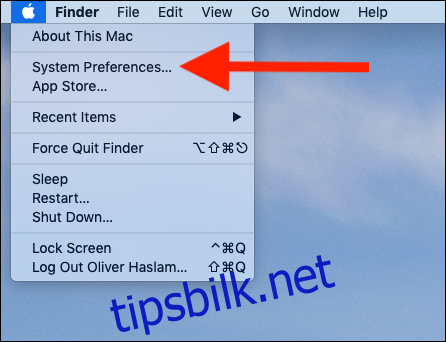
Deretter klikker du på «Nettverk» for å åpne den nettverksspesifikke preferanseruten.
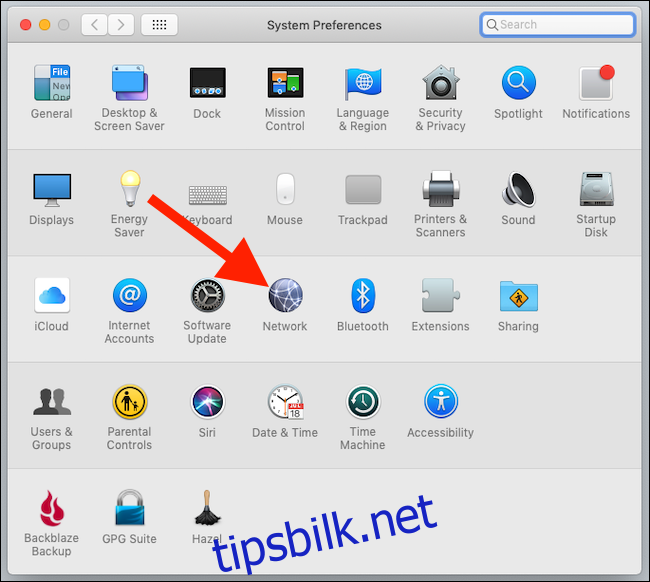
Her kan du gjøre endringer i alt relatert til datamaskinens nettverkstilkobling, inkludert rekkefølgen de ulike tilkoblingsmetodene brukes i.
Klikk på tannhjulikonet nederst i vinduet og velg deretter «Angi serviceordre.»
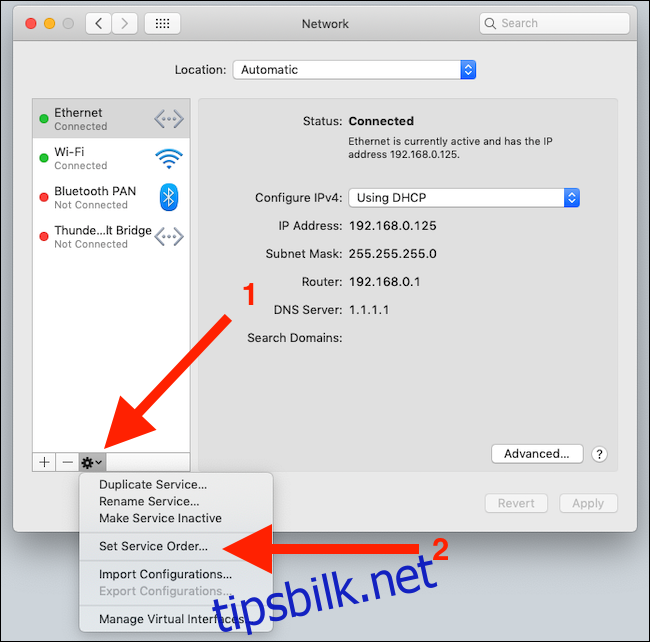
Det resulterende vinduet vil vise hver nettverkstilkoblingstype, eller tjeneste, som er tilgjengelig for deg. Forhåpentligvis er Ethernet øverst på listen, men hvis du bruker en dongle, vil dette navnet variere. Ikke bekymre deg; det vil umiddelbart være tydelig hvilken oppføring som er dongelen din basert på navnet. Se etter noe som nevner enten «Ethernet» eller «1000BASE-T.»
Dra en hvilken som helst tjeneste til en ny plassering i listen etter behov. Hvis du krever at Ethernet-tjenesten er øverst på listen, klikker du og drar den dit og klikker «OK».
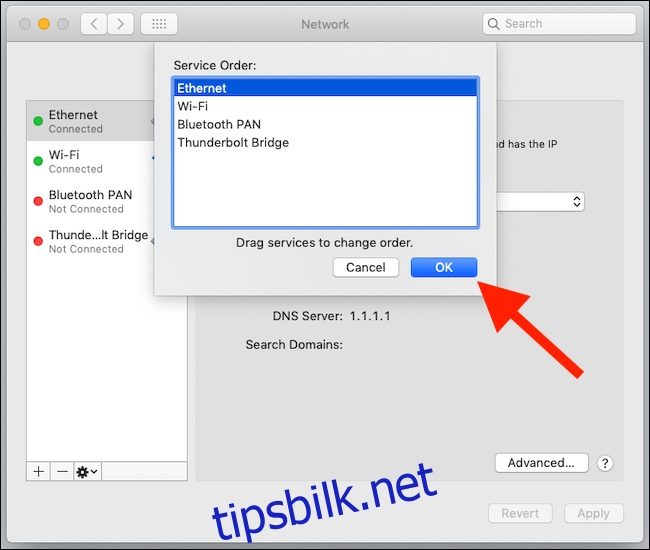
Til slutt klikker du på «Bruk»-knappen for å bekrefte endringene.